Контролюйте видимість траєкторії
Ви можете зробити невибрані траєкторії (зондування та обробку) видимими на полотні, увімкнувши їх видимість.
-
У браузері клацніть поруч із траєкторією, яку потрібно зробити видимою
 .
.  зміни до
зміни до  і траєкторія інструменту відображається на полотні.
і траєкторія інструменту відображається на полотні. -
Щоб приховати траєкторію, натисніть
 .
.
Програмуючи траєкторії інструменту в робочому просторі Manufacture, ви можете краще зрозуміти, як поводиться траєкторія інструменту:
- Порівняння траєкторії з однією або декількома траєкторіями, щоб побачити різницю
- Відображення траєкторії під час аналізу розділу.
Порівняйте приклад траєкторії
Щоб зрозуміти вплив зміни параметра на траєкторію, ви можете зробити дві подібні траєкторії видимими та порівняти їх на полотні.
Щоб порівняти дві траєкторії:
- У браузері клацніть назву траєкторії, яку потрібно вибрати як еталон для порівняння. Ваша еталонна траєкторія відображається як траєкторія темно-синього кольору.
- У браузері поряд із траєкторією інструменту, з якою потрібно порівняти, клацніть значок
 щоб зробити траєкторію видимою для порівняння. Траєкторія порівняння відображається як світліша траєкторія сірого кольору.
щоб зробити траєкторію видимою для порівняння. Траєкторія порівняння відображається як світліша траєкторія сірого кольору.
У наведеному нижче прикладі є дві подібні круті та неглибокі траєкторії. Єдина відмінність полягає в тому, що одна траєкторія інструменту має плавні зміщення для дрібних проходів.
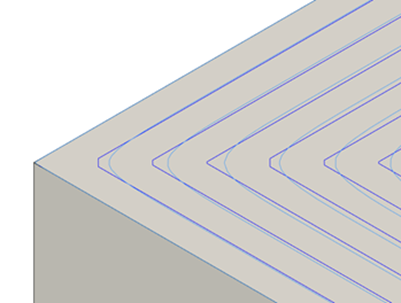
Перегляньте траєкторію під час аналізу розрізу
Якщо ви не можете побачити деталі траєкторії інструменту, обертаючись по орбіті, ви можете спробувати виконати аналіз розділу.
Щоб зробити траєкторію видимою для аналізу розділу, клацніть значок ![]() поруч із назвою траєкторії у браузері, а потім виконайте аналіз розділу .
поруч із назвою траєкторії у браузері, а потім виконайте аналіз розділу .
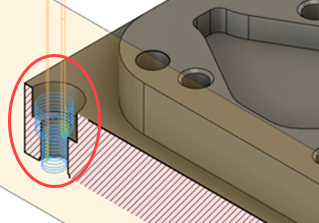
Переглянути приклад результатів перевірки кількох поверхонь
Ви також можете зробити видимими будь-які невибрані результати перевірки поверхні.
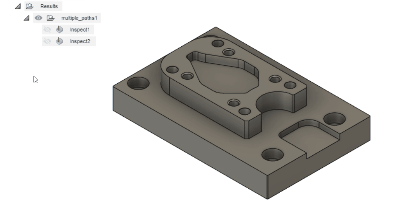
Орігінал сторінки: Control the visibility of a toolpath